两种卸载win10电脑管家软件的方法 win10电脑管家卸不干净怎么办
更新时间:2023-03-11 09:35:58作者:xiaoliu
电脑管家虽说是一款安全软件,但有些用户在win10系统安装其他杀毒软件,于是想将电脑管家删除,但是怎么也卸载不干净,总有残留文件,怎么回事?这是因为电脑管家类软件一般都属于流氓软件,可以使用geek或者安全模式就可以卸载,一起学习设置方法。
方法一:
1、首先下载一个geek卸载软件。
2、接着右键电脑管家,点击“卸载”就可以卸载干净了。
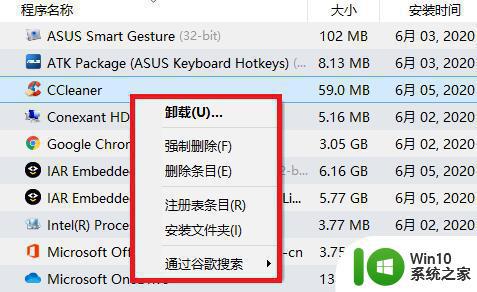
方法二:
1、按下键盘“Win+R”打开运行。
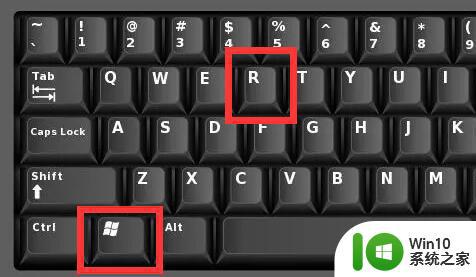
2、输入“MSConfig”并点击“确定”打开系统配置。
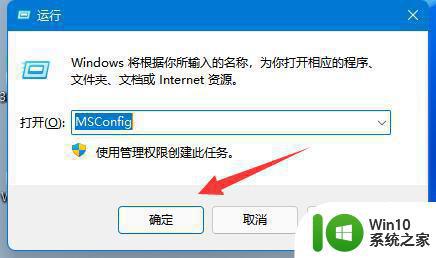
3、然后进入“引导”选项卡,开启“安全引导”
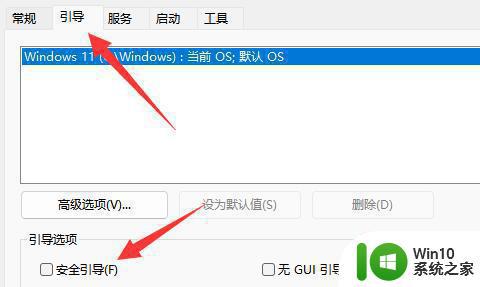
4、开启后,重启电脑进入安全模式。
5、然后在安全模式里运行“uninst.exe”卸载程序就可以卸载干净了。
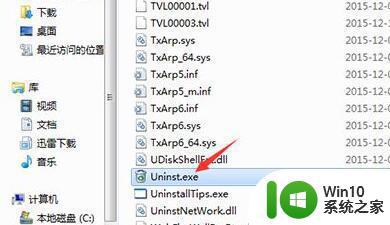
以上分享win10电脑管家卸不干净怎么办,如果电脑管家不用了,可以尝试上述方法来卸载。
两种卸载win10电脑管家软件的方法 win10电脑管家卸不干净怎么办相关教程
- win10steam卸载不干净怎么办 win10steam卸载不干净怎么解决
- win10怎么把cad卸载干净 win10如何彻底卸载CAD软件
- 电脑管家升级win10系统的教程 用电脑管家怎么升级win10
- win10如何卸载cad2010卸载干净 如何彻底卸载Win10上的CAD2010
- 怎么完全卸载电脑上的软件 Win10电脑如何彻底卸载软件
- win10流氓软件如何卸载干净 win10怎么删除流氓软件
- win10卸载软件的八种方法 windows10怎么卸载软件
- 一招将win10hao123卸载干净的方法 win10如何完全卸载hao123
- win10cad怎么卸载干净 如何彻底清理Win10中的CAD软件
- cad2014怎么卸载干净 win10彻底卸载cad2014方法
- win10怎样卸载360驱动大师 怎么把360驱动大师卸载干净win10
- win10cad2020怎么卸载干净 win10怎么完全卸载cad2020
- 蜘蛛侠:暗影之网win10无法运行解决方法 蜘蛛侠暗影之网win10闪退解决方法
- win10玩只狼:影逝二度游戏卡顿什么原因 win10玩只狼:影逝二度游戏卡顿的处理方法 win10只狼影逝二度游戏卡顿解决方法
- 《极品飞车13:变速》win10无法启动解决方法 极品飞车13变速win10闪退解决方法
- win10桌面图标设置没有权限访问如何处理 Win10桌面图标权限访问被拒绝怎么办
win10系统教程推荐
- 1 蜘蛛侠:暗影之网win10无法运行解决方法 蜘蛛侠暗影之网win10闪退解决方法
- 2 win10桌面图标设置没有权限访问如何处理 Win10桌面图标权限访问被拒绝怎么办
- 3 win10关闭个人信息收集的最佳方法 如何在win10中关闭个人信息收集
- 4 英雄联盟win10无法初始化图像设备怎么办 英雄联盟win10启动黑屏怎么解决
- 5 win10需要来自system权限才能删除解决方法 Win10删除文件需要管理员权限解决方法
- 6 win10电脑查看激活密码的快捷方法 win10电脑激活密码查看方法
- 7 win10平板模式怎么切换电脑模式快捷键 win10平板模式如何切换至电脑模式
- 8 win10 usb无法识别鼠标无法操作如何修复 Win10 USB接口无法识别鼠标怎么办
- 9 笔记本电脑win10更新后开机黑屏很久才有画面如何修复 win10更新后笔记本电脑开机黑屏怎么办
- 10 电脑w10设备管理器里没有蓝牙怎么办 电脑w10蓝牙设备管理器找不到
win10系统推荐
- 1 索尼笔记本ghost win10 64位原版正式版v2023.12
- 2 系统之家ghost win10 64位u盘家庭版v2023.12
- 3 电脑公司ghost win10 64位官方破解版v2023.12
- 4 系统之家windows10 64位原版安装版v2023.12
- 5 深度技术ghost win10 64位极速稳定版v2023.12
- 6 雨林木风ghost win10 64位专业旗舰版v2023.12
- 7 电脑公司ghost win10 32位正式装机版v2023.12
- 8 系统之家ghost win10 64位专业版原版下载v2023.12
- 9 深度技术ghost win10 32位最新旗舰版v2023.11
- 10 深度技术ghost win10 64位官方免激活版v2023.11